معرفی دو روش ساده برای تبدیل فایل ورد به پی دی اف
- یکشنبه ۱۱ شهریور ۱۳۹۷
- آموزش اینترنت ~ آموزش نرم افزار ~ آموزش و ترفند
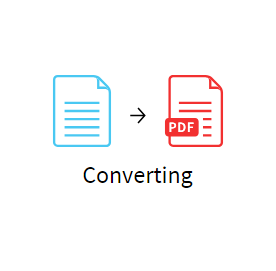
تبدیل فایل ورد به پی دی اف یکی موارد مهم پس از تایپ نوشته است که کار شما برای برای چاپ و اشتراک گذاری آسان می کند. در این مقالهی آموزشی قصد داریم به معرفی دو روش ساده برای تبدیل فایل ورد به پی دی اف از طریق نرم افزار Word 2016 و یک ابزار آنلاین تبدیل آموزش دهیم. در ادامه همراه با گویا تک باشید.
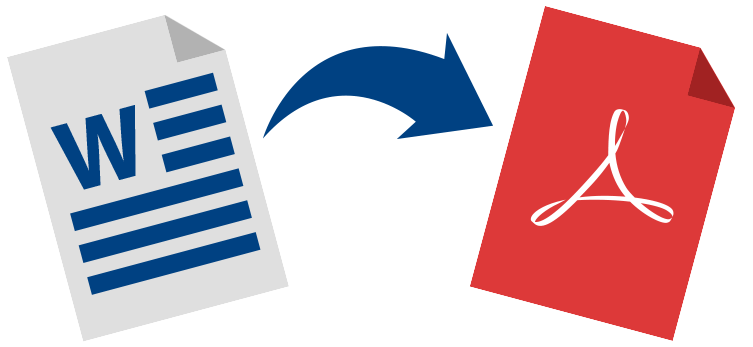
فهرست سرفصل ها
مقدمه ای در رابطه با تبدیل فایل ورد به پی دی اف
اگر بخواهیم یک سند متنی (فایل Doc یا Docx) را در دستگاه دیگر یا در اینترنت اشتراک گذاری کنیم بهتر است که سند متنی ما به فایل پی دی اف تبدیل شود. پسوند پی دی اف به کاربران اجازه میدهد تا اسناد را بدون هرگونه تغییر در ساختار اشتراک گذاری و چاپ کنید. فایل های PDF دارای ساختار غیرقابل تغییر و ویرایش است. در ادامه دو روش ساده برای تبدیل فایل ورد به پی دی اف را خدمت شما معرفی خواهیم کرد:
آموزش تبدیل فایل ورد به پی دی اف با استفاده از نرم افزار Word 2016
قدم اول: ابتدا سند متنی خود را با استفاده از نرم افزار Word 2016 اجرا کنید.
قدم دوم: از بالای صفحه بر روی سربرگ File کلیک کنید.
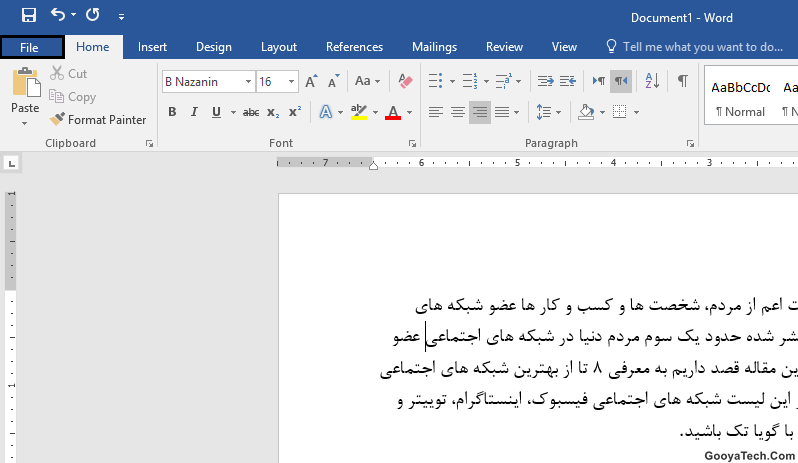
قدم سوم: از منوی باز شده بر روی گزینه Save As و سپس Browse کلیک کنید.
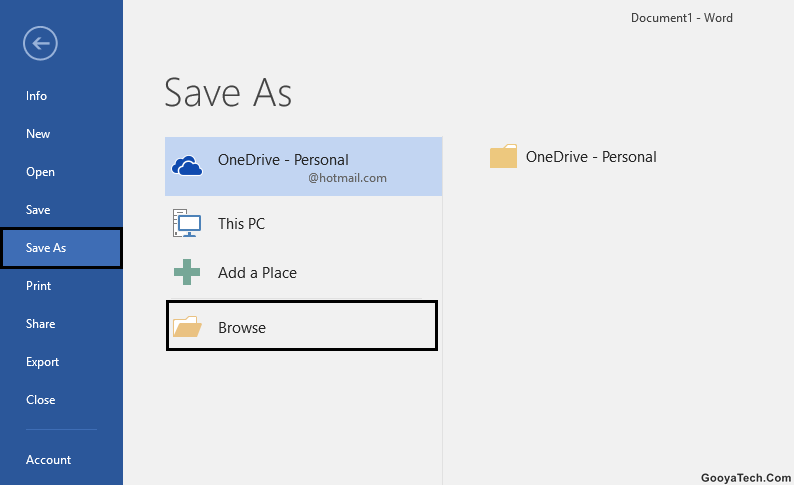
قدم چهارم: در صفحهی باز شده و از بخش Save as type گزینه PDF را انتخاب کنید.
قدم پنجم: در آخر محل ذخیره فایل پی دی اف را مشخص کرده و روی دکمه Save کنید.
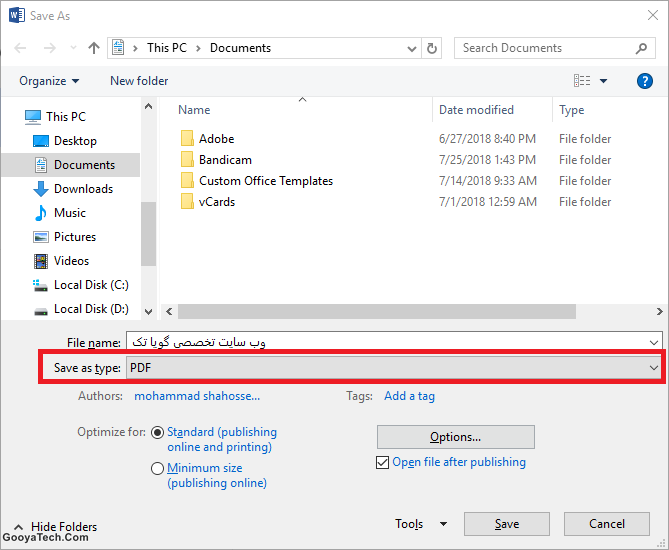
آموزش تبدیل فایل ورد به پی دی اف با استفاده از ابزار تبدیل آنلاین
قدم اول: برای تبدیل آنلاین فایل Word به PDF ابتدا به وب سایت زیر مراجعه کنید:
قدم دوم: در صفحهی باز شده فایل Word خود را با انتخاب گزینهی Choose File وارد کنید.
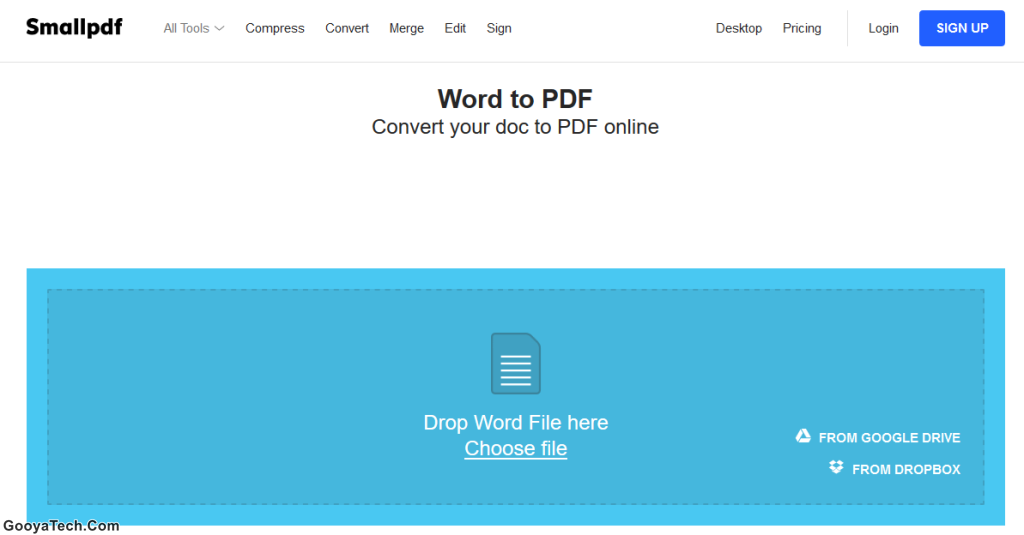
قدم سوم: منتظر بمانید تا سند شما روی وب سایت تبدیل آنلاین بارگذاری شود...
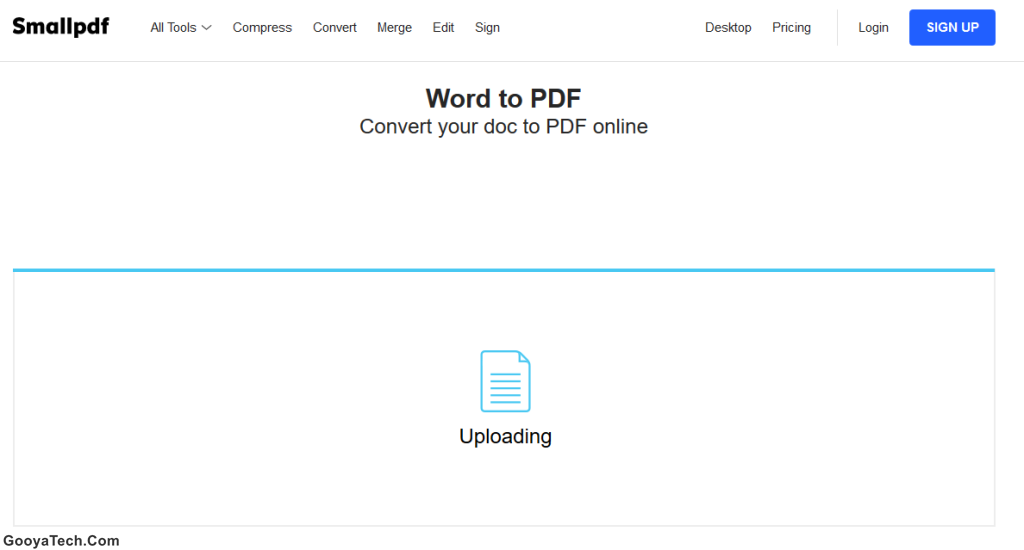
قدم چهارم: پس از بارگذاری سند، سایت مورد نظر آن را به فایل PDF تبدیل می کند.
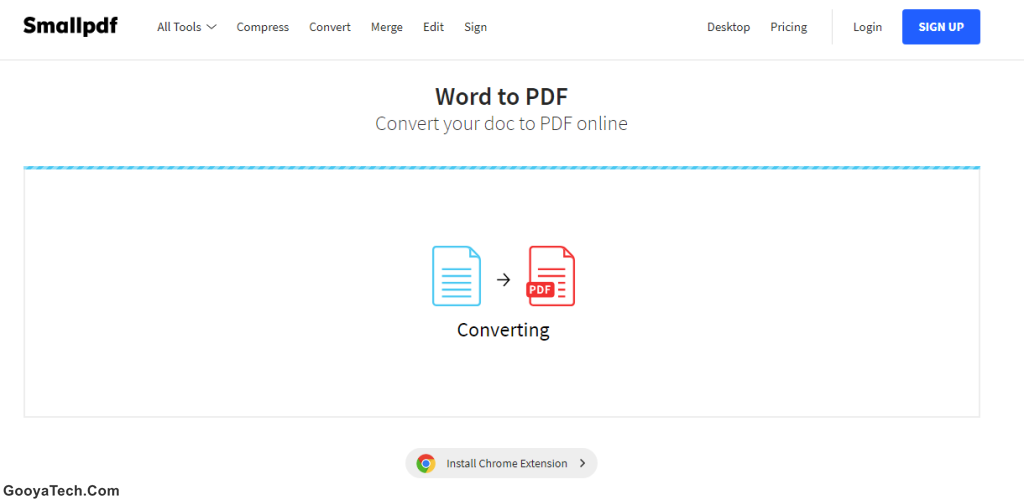
قدم پنجم: در نهایت با کلیک بر روی گزینه Download File سند خود را با فرمت پی دی اف دانلود کنید.
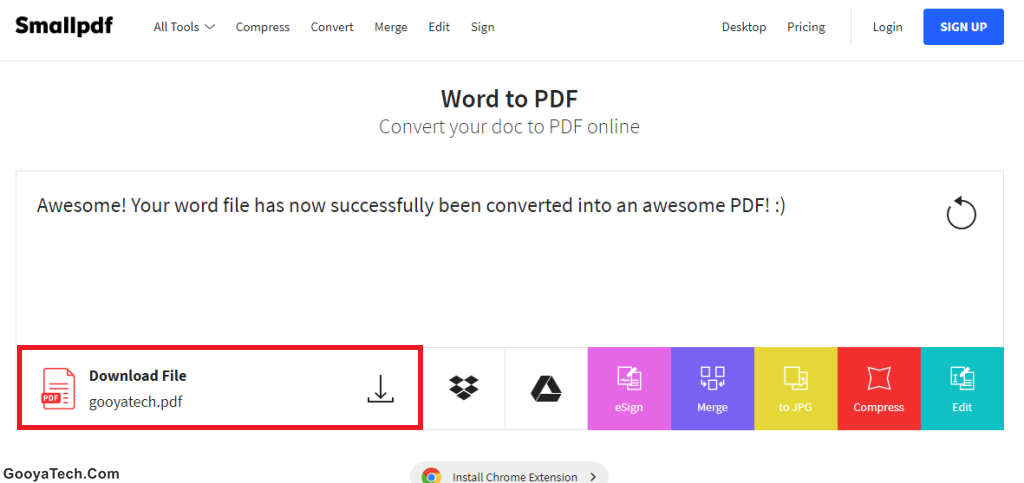
در انتها بایستی این نکته را یادآور شد که فایل های PDF قابلیت ویرایش و ادیت مجدد را ندارند. پس برای ویرایش مجدد حتما فایل اصلی Word را ذخیره داشته باشید.
امیدواریم این مقاله و دو روش معرفی شده برای تبدیل اسناد به فایل PDF برای شما مفید واقع شده باشد. در صورتی که در رابطه با این مقاله دچار مشکل یا دارای پرسش هستید از فرم نظر دهی انتهای این مطلب برای ما یک دیدگاه ارسال کنید تا به آن پاسخ داده شود.







